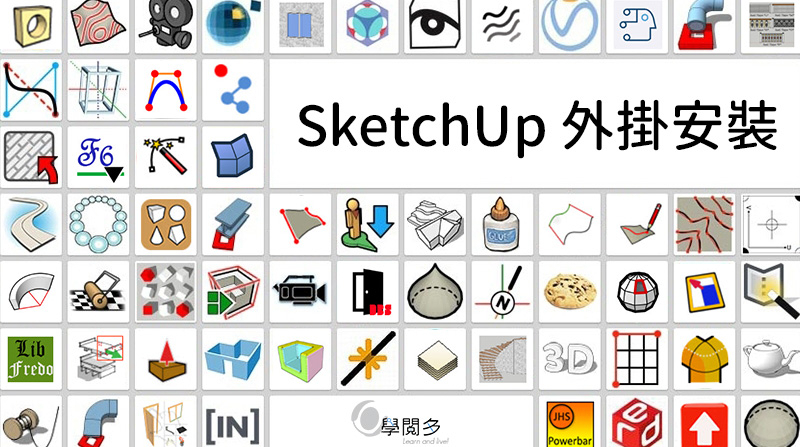
SketchUp外掛教學|外掛安裝的方法(附2025精選外掛下載)
|下載了一堆SketchUp外掛卻不知道怎麼安裝?
SketchUp這個軟體是用Ruby程式語言編寫的,是屬於一種"開放性軟體",也就是說任何人只要會用Ruby這種程式語言,你就可以寫你想用的功能,置入SketchUp中來使用。
SketchUp外掛是用來擴展SketchUp軟體功能的工具,能幫助使用者更有效率地完成建模、渲染、動畫等設計任務。
目前大部分SketchUp的外掛程式 ( 英文為SketchUp plugins,又稱 SketchUp插件 )是由全世界各地的外掛寫手編寫出來的,成千上萬種外掛,且大部分都免費使用。
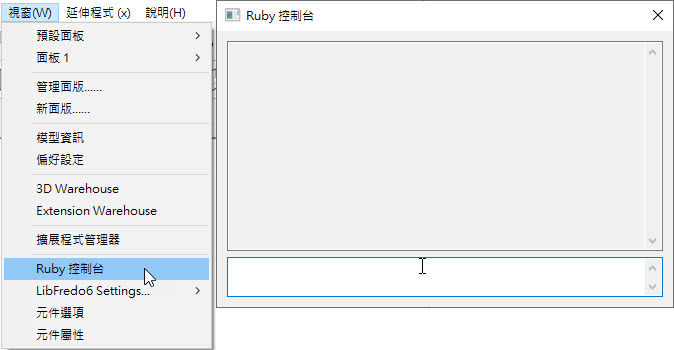
但是,我相信想自己學寫程式語言的朋友不多,想學習使用別人已寫的好外掛的朋友比較多。
之前我們已發表過外掛取得的方法,這篇短文是介紹外掛安裝的方法。
延伸閱讀:SketchUp外掛教學|SketchUp外掛取得的方式
|SketchUp外掛安裝方式(一):透過擴展程式管理器安裝已取得的外掛檔案(.rbz檔)
rbz是SketchUp8末期出現的外掛格式,在SketchUp2013後,大放異彩,也是Trimble的重大改變,甚至出現了一個 Extension warehouse官方外掛庫。這種檔案格式相對先進、方便整理、安裝,較為好用。
rbz外掛程式也是目前市場上主流的外掛格式,以下為參考安裝方法,畫面使用SketchUp2024版本截圖。
(一) SketchUp2017~2024版.rbz檔的安裝方法 :
-
視窗>擴展程式管理器 (也有可能在 延伸程式>擴展程式管理器) 打開擴展程式管理器
.jpg)
- 在跳開的擴展程式管理器視窗,點選「安裝擴充程式」,左鍵選擇想要安裝的外掛程式即可(副檔名.rbz)順利安裝
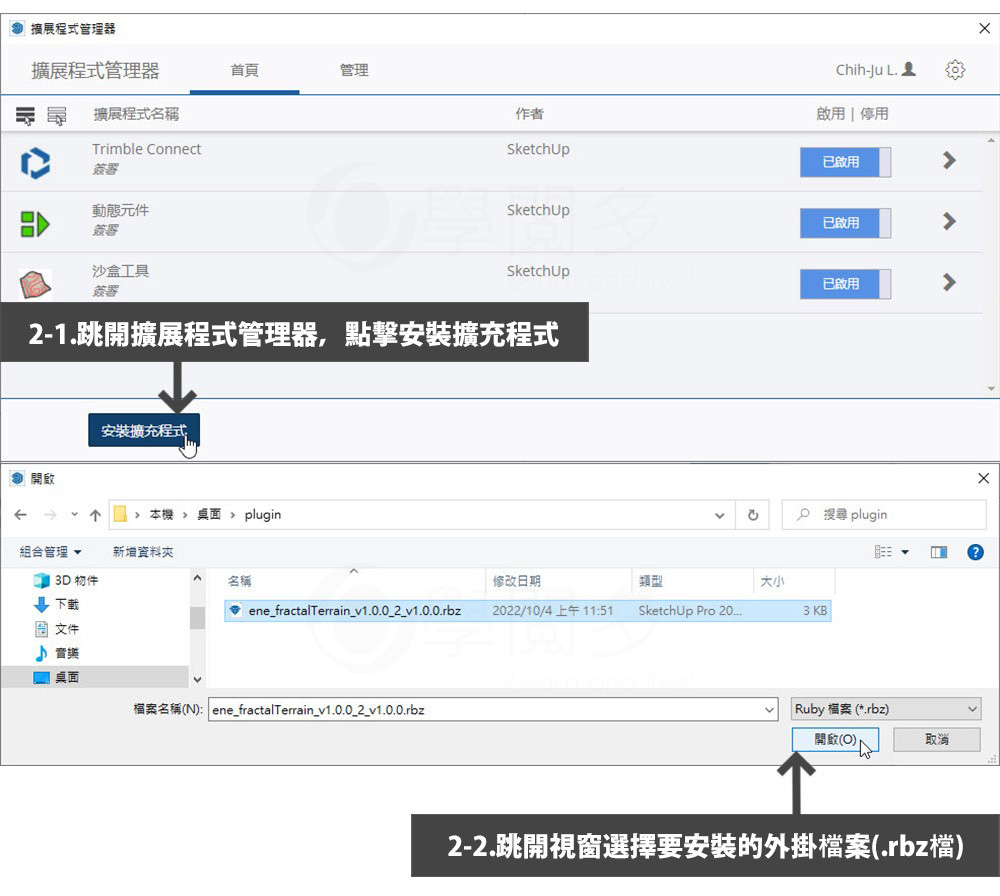
- 若需解除安裝,切換至「管理」,左鍵「解除安裝」即會卸載
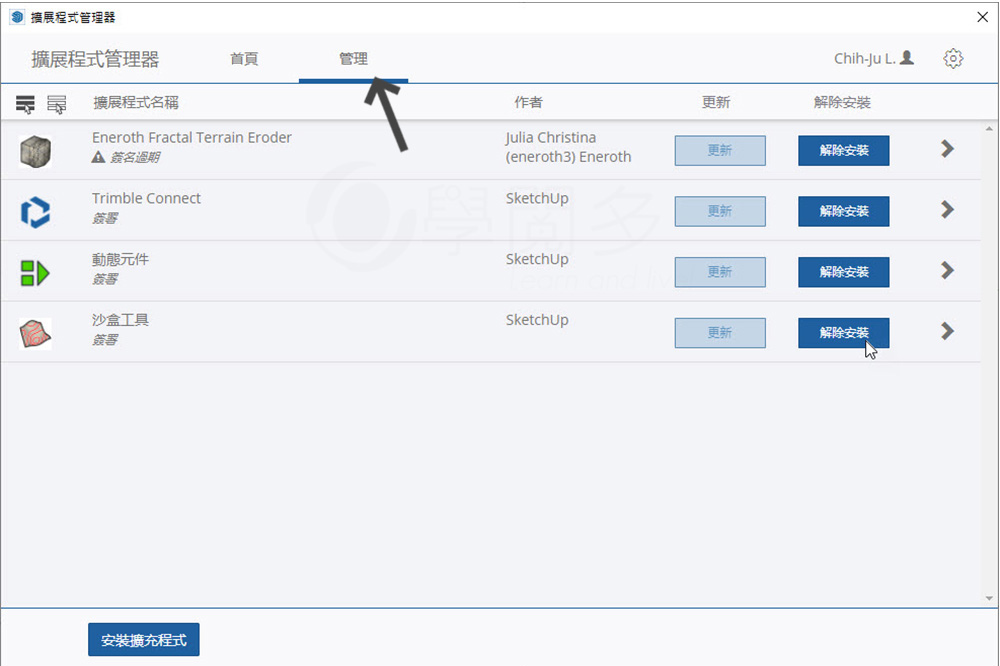
(二) SketchUp2016以前版本安裝.rbz檔路徑
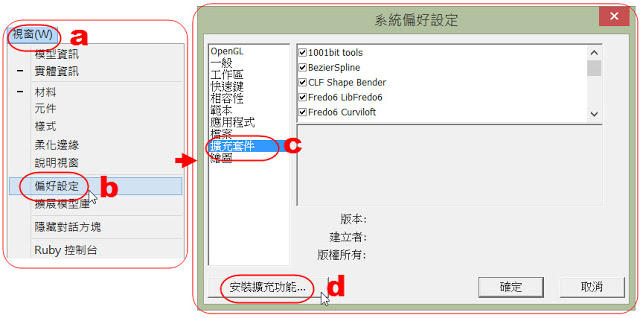
- 工具列/視窗
- 偏好設定/跳開系統偏好設定對話框
- 擴充套件
- 安裝擴充功能
|SketchUp外掛安裝方式(二):透過官方外掛管道Extension Warehouse下載安裝
如果你手上沒有SketchUp的外掛程式.rbz檔案,也可以直接登入官方的外掛資源庫Extension Warehouse下載,如果是從網頁版下載外掛,檔案會另存在電腦中,再用上述方法(一)安裝即可。
但可以開啟SketchUp後,從軟體內連結登入Extension Warehouse,這個方式可以直接下載且快速完成安裝。
-
視窗>Extension Warehouse (也有可能在 延伸程式>Extension Warehouse) 打開外掛資源庫
.jpg)
- 跳開Extension Warehouse視窗,點擊右上角登入會員才能下載外掛
- 首頁可搜索外掛、瀏覽熱門外掛與作者
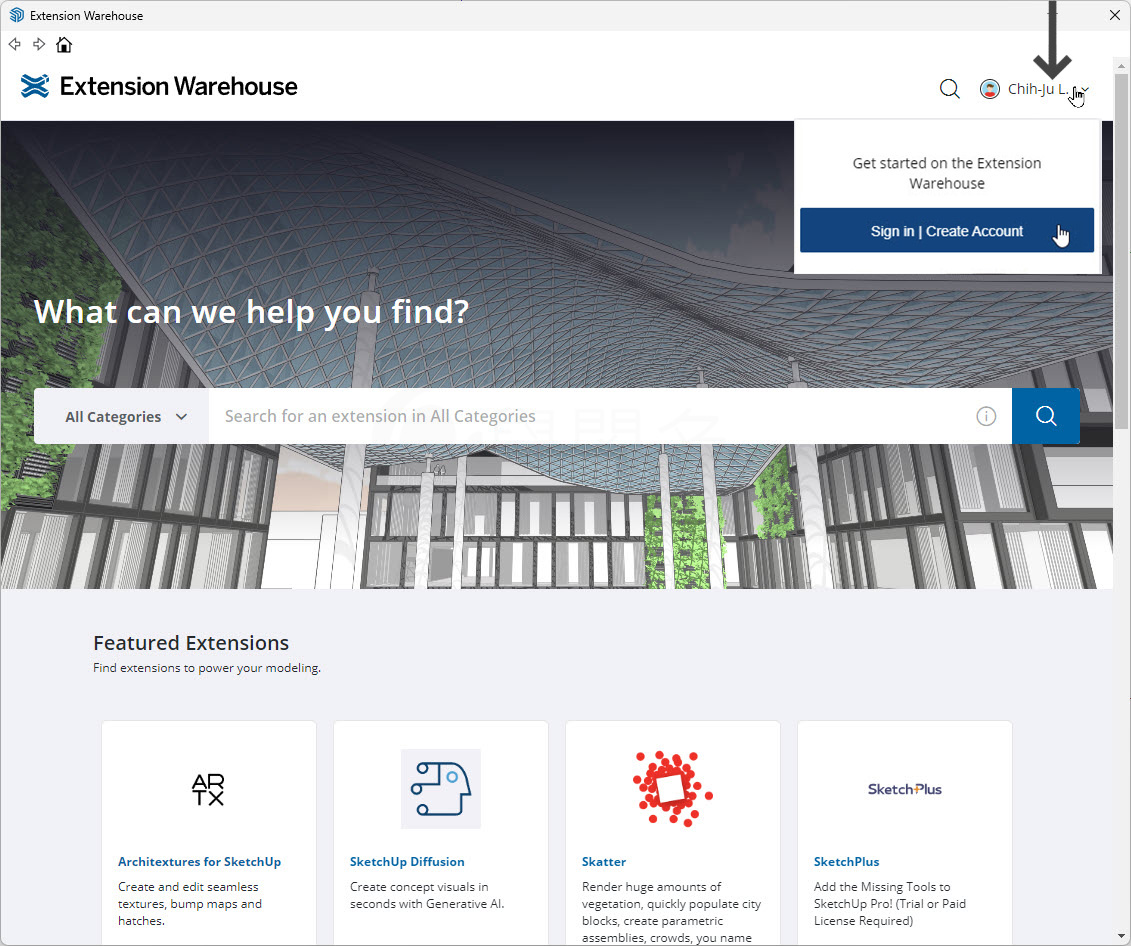
- 點擊Install即可將外掛直接安裝在SketchUp中
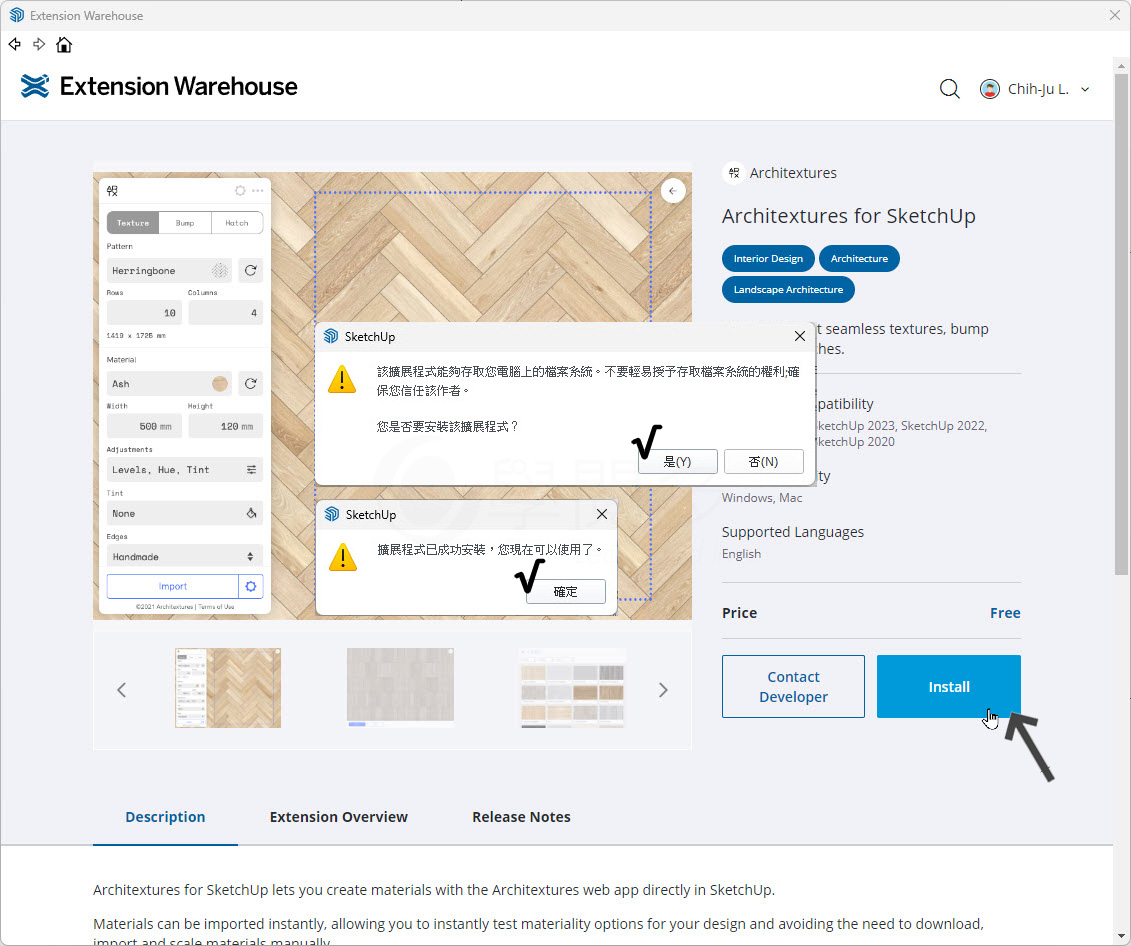
|不曉得該裝那些SketchUp外掛? 我們精選了34款實用外掛
2025年開春,我們整理了34款SketchUp外掛,並附上外掛說明與相關教學,歡迎大家點擊下方連結按鈕填寫E-mail,我們將會寄到您的信箱。

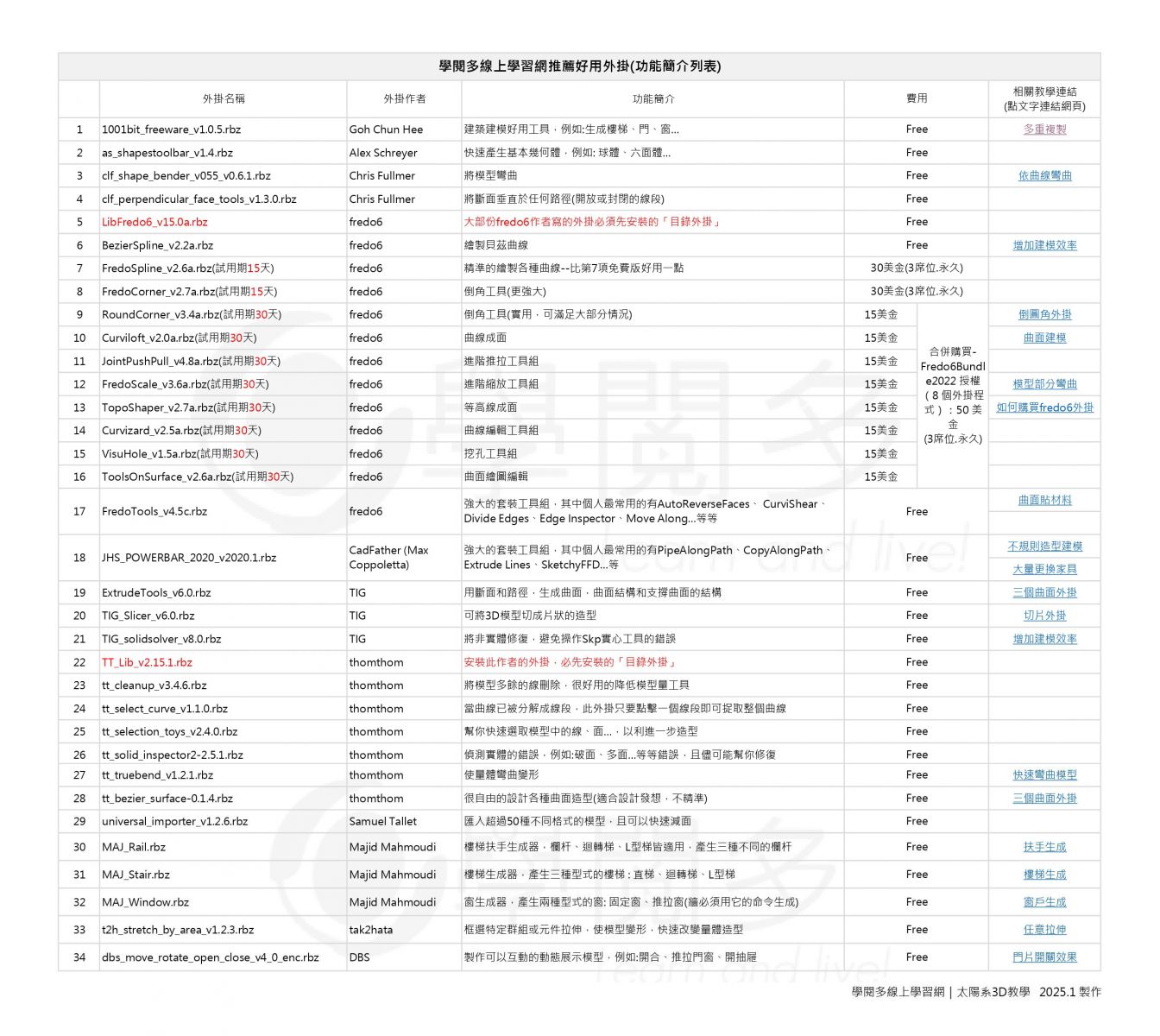
#sketchup教學推薦#sketchup模型#sketchup 3d#sketchup 3d warehouse#學閱多線上教學平台#sketchup安裝#sketchup下載#sketchup免費
|推薦課程
.jpg)
|推薦書籍
|作者
|點擊加入我們的LINE好友,獲得更多即時訊息與限定好康

|更多豐富的教學內容,歡迎點選下方按鈕連結我們的Youtube頻道!




